win7電腦文件夾顏色怎麼更改?如何修改文件夾的圖標和顏色方法 如何更改Win7電腦文件夾的顏色。我們在使用電腦的時候,有的時候因為個人的愛好需要對電腦進行一些設置。當我們想要把電腦中文件夾的顏色改變的時候,應該怎麼操作呢?一起來看看吧。
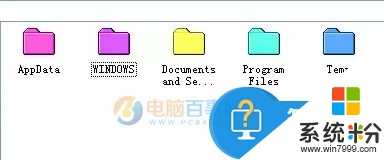
win7文件夾顏色更改方法:
1、首先在電腦中下載安裝RainbowFolders工具,並打開,如圖所示。
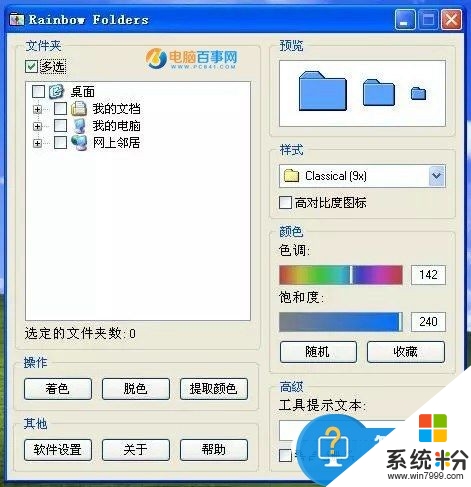
2、然後在工具左側選擇想要設置顏色的文件夾,打鉤,並在右側選擇喜歡的顏色,如圖所示。
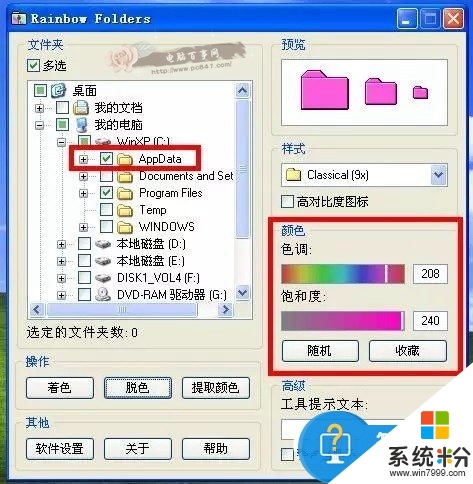
3、接下來選擇著色,然後文件夾就有設置的顏色效果了。
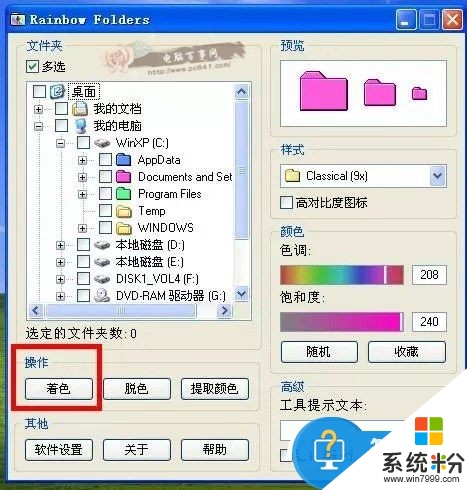
4、此外,如果想要去除顏色,方法也很簡單,選中文件夾,然後點擊工具下方的“脫色”就還原了。
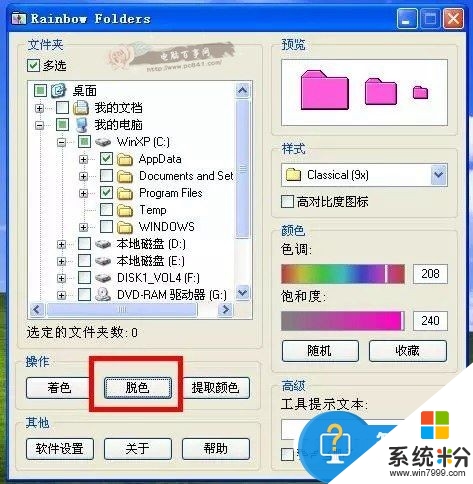
【win7電腦文件夾顏色怎麼更改】按照上述步驟來設置就能完成了,希望以上的教程能幫到有需要的小夥伴。還有其他的官方電腦係統下載後使用的故障需要處理的話,歡迎上係統粉谘詢。
Win7相關教程